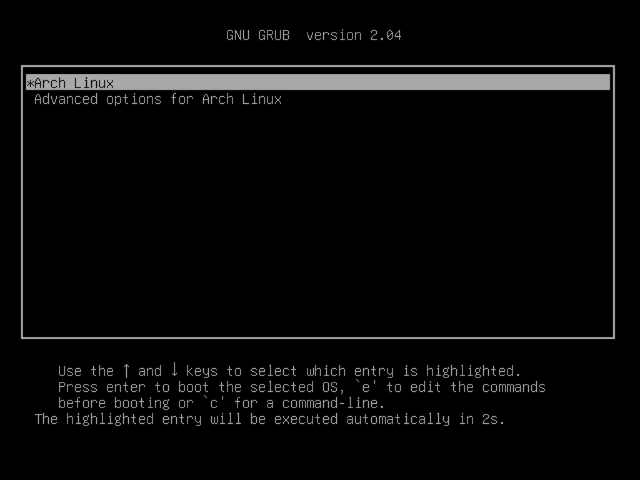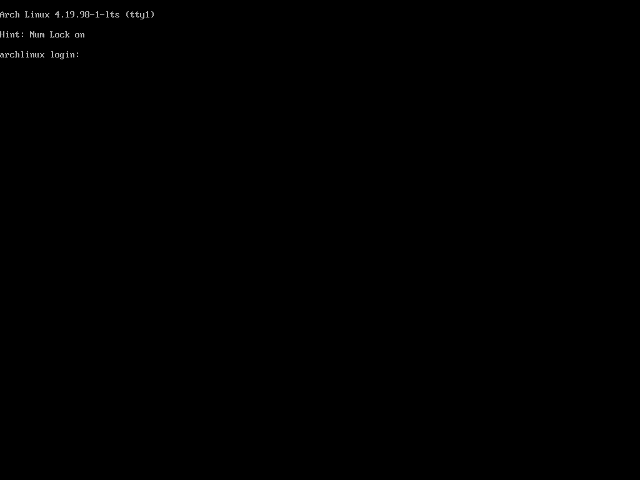Dies ist eine alte Version des Dokuments!
Inhaltsverzeichnis
ArchLinux - Minimal Server Installation
 Die hier verwendete Installationsmethode ist eine Installation von einem ISO-Image/USB-Stick. Es kommt die einzige verfügbare Variante von ArchLinux in der Version 2020.01.01 zum Einsatz.
Die hier verwendete Installationsmethode ist eine Installation von einem ISO-Image/USB-Stick. Es kommt die einzige verfügbare Variante von ArchLinux in der Version 2020.01.01 zum Einsatz.
| Beschreibung | Externer Link |
|---|---|
| Homepage | https://www.archlinux.de/ |
| Herunterladen | https://www.archlinux.de/download |
| Dokumentation | https://wiki.archlinux.de/title/Hauptseite |
| Installation | https://wiki.archlinux.de/title/Anleitung_für_Einsteiger |
| - LVM | https://wiki.archlinux.de/title/LVM |
Herunterladen
Die Installationsquellen, sprich die ISO-Datei, kann unter nachfolgend aufgelistetem Link heruntergeladen werden:
Als Beispiel-Quelle kann hier nachfolgender Link dienen:
Zum Herunterladen der DVD in das Zielverzeichnis /tmp, kann nachfolgender Befehl genutzt werden:
# wget https://www.archlinux.de/download/iso/2020.01.01/archlinux-2020.01.01-x86_64.iso -P /tmp
USB-Stick erstellen
Das ISO-Image kann mit nachfolgendem Befehl auf einen USB-Stick - hier /dev/sdb als startbereite Abbilddatei (bootable image) erstellt werden:
# dd bs=4M if=/tmp/archlinux-2020.01.01-x86_64.iso of=/dev/sdb && sync
Start: ISO-Image
Nach dem Einschalten des Servers, kann mit der Installation begonnen werden, in dem ein Start von dem sich auf dem USB-Stick befindlichen ArchLinux-ISO-Image in der Version 2019.12.01, durchgeführt wird.
BOOT
Falls dies erfolgreich realisiert werden konnte, sollte in etwa nachfolgender Bildschirm erscheinen:
Durch drücken der [Eingabe|Return]-Taste auf dem Menüpunkt Boot Arch Linux (x86_64) wird ein initialer Start durchgeführt. Nach erfolgreichem Start des „Live“„-Images, sollte nachfolgender Bildschirm erscheinen.

root ist bereits erfolgt!
Vorbereitungen
Um die folgenden Installationsschritte durchführen zu können, werden nachfolgende Gegebenheiten vorausgesetzt.
- Es besteht die Möglichkeit, eine Anbindung an das Internet zu konfigurieren
Tastaturlayout: deutsch

Damit alle nachfolgenden Eingabe unter Verwendung eines deutschen Tastaturlayouts durchgeführt werden können, ist nachfolgender Befehl auszuführen:
root@archiso ~ # loadkeys de-latin1-nodeadkeys
*¹ Der Buchstabe [y] befindet sich auf der englischen Tastatur auf der Taste [z].
*² Das Zeichen [-] befindet sich auf der englischen Tastatur auf der Taste [ß].

Passwort: root
Damit später nachfolgende Konfigurationen durchgeführt werden können, soll eine Verbindung via SSH hergestellt werden.
Dazu ist es erforderlich, das der Benutzer root im „Live“-System ein Passwort besitzt, was mit nachfolgendem Befehl gesetzt werden kann:
root@archiso ~ # passwd New password Retype new password: passwd: password updated successfully
Das Passwort ist in der shell hinter New password: einzugeben und mit der [Return/Enter]-Taste zu bestätigen. Anschließend ist der shell hinter Retype new password: das gleiche Passwort erneut einzugeben und ebenfalls mit der [Return/Enter]-Taste zu bestätigen.
Netzwerkkarte: manuelle Konfiguration
Nachfolgende Befehle sollen eine Verbindung mit einem bestehenden Netzwerk mit Internet-Zugang herstellen.
Zuerst sollte die Bezeichnung der Netzwerkkarte mit nachfolgendem Befehl ermittelt werden:
root@archiso ~ # ip a
1: lo: <LOOPBACK,UP,LOWER_UP> mtu 65536 qdisc noqueue state UNKNOWN group default qlen 1000
link/loopback 00:00:00:00:00:00 brd 00:00:00:00:00:00
inet 127.0.0.1/8 scope host lo
valid_lft forever preferred_lft forever
inet6 ::1/128 scope host
valid_lft forever preferred_lft forever
2: ens3: <BROADCAST,MULTICAST,UP,LOWER_UP> mtu 1500 qdisc fq_codel state UP group default qlen 1000
link/ether 52:54:00:00:de:ad brd ff:ff:ff:ff:ff:ff
inet6 fe80::baa6:bfbf:5fbd:1f6c/64 scope link
valid_lft forever preferred_lft forever
Die Bezeichnung der Netzwerkkarte in oben gezeigtem Beispiel lautet aktuell: ens3. In der gleichen Zeile ist auch zu sehen, das die Karte bereits den Status UP hat, also aktiv und nutzbar ist.

UP und damit aktiv sein sollte, kann mit nachfolgendem Befehl, die Karte mit der Bezeichnung ens3 aktiviert, sprich in den Status UP versetzt werden:
root@archiso ~ # ip link set up dev ens3
Die Zuweisung einer IPv4-Netzwerkadresse kann mit nachfolgendem Befehl durchgeführt werden:
root@archiso ~ # ip addr add 192.168.1.250/24 dev ens3
Ein Überprüfung, ob die IPv4-Netzwerkadresse für die Netzwerkkarte mit der Bezeichnung ens3 gesetzt wurde, kann mit nachfolgendem Befehl erfolgen:
root@archiso ~ # ip a
1: lo: <LOOPBACK,UP,LOWER_UP> mtu 65536 qdisc noqueue state UNKNOWN group default qlen 1000
link/loopback 00:00:00:00:00:00 brd 00:00:00:00:00:00
inet 127.0.0.1/8 scope host lo
valid_lft forever preferred_lft forever
inet6 ::1/128 scope host
valid_lft forever preferred_lft forever
2: ens3: <BROADCAST,MULTICAST,UP,LOWER_UP> mtu 1500 qdisc fq_codel state UP group default qlen 1000
link/ether 52:54:00:00:de:ad brd ff:ff:ff:ff:ff:ff
inet 192.168.1.250/24 scope global ens3
valid_lft forever preferred_lft forever
inet6 fe80::baa6:bfbf:5fbd:1f6c/64 scope link
valid_lft forever preferred_lft forever
Damit nun eine Verbindung nicht nur in das bereits aktuelle erreichbare Netzwerk möglich ist, sondern auch eine Standardroute - default-Route den Weg in Richtung Internet finden kann, ist die Konfiguration einer default-Route erforderlich, was mit nachfolgendem Befehl durchgeführt werden kann:
root@archiso ~ # ip route add default via 192.168.1.10
Eine Überprüfung mit nachfolgendem Befehl zeigt nun die aktuellen Routen, inklusive der default-Route an, welche auch in das Internet führen sollte:
root@archiso ~ # ip ro default via 192.168.1.10 dev ens3 192.168.1.0/24 dev ens3 proto kernel scope link src 192.168.1.250
Ob die Verbindung zum Internet hergestellt wurde, kann mit nachfolgendem Test durch den nachfolgenden Befehl durchgeführt werden. Drei ping in Richtung eines Namensservers (DNS) von Google mit der IP-Adresse: 8.8.8.8, sollte nun möglich sein und eine Rückmeldung wie nachfolgende zurück liefern:
root@archiso ~ # ping -c3 8.8.8.8 PING 8.8.8.8 (8.8.8.8) 56(84) bytes of data. 64 bytes from 8.8.8.8 icmp_seq=1 ttl=57 time=82.4 ms 64 bytes from 8.8.8.8 icmp_seq=2 ttl=57 time=95.3 ms 64 bytes from 8.8.8.8 icmp_seq=3 ttl=57 time=113 ms --- 8.8.8.8 ping statistics --- 3 packets transmitted, 3 received, 0% packet loss, time 2004ms rtt min/avg/max/mdev = 82.381/97.030/113.418/12.730 ms
Namensauflösung: /etc/resolv.conf
Damit nicht nur der Netzwerk technische Zugriff auf das Internet möglich ist, sondern auch eine Namensauflösung wie z.B. Google zu einer IP-Adresse möglich ist, ist es erforderlich, dass ein Namensserver konfiguriert wird, welche im Netzwerk oder aus dem Netzwerk erreichbar ist. Dies kann durch Ausführen des nachfolgenden Befehls durchgeführt werden:
root@archiso ~ # echo nameserver 192.168.1.20 >> /etc/resolv.conf

root@archiso ~ # echo nameserver 8.8.8.8 >> /etc/resolv.conf root@archiso ~ # echo nameserver 8.8.4.4 >> /etc/resolv.conf
Mit nachfolgendem Befehl kann überprüft werden, ob die Ergänzung der Konfiguratiosndatei /etc/resolv.conf erfolgreich war:
root@archiso ~ # cat /etc/resolv.conf # Resolver configuration file. # See resolv.conf(5) for details. nameserver 192.168.1.20
Ob die Namensauflösung Richtung Internet hergestellt wurde, kann mit nachfolgendem Test durch den nachfolgenden Befehl durchgeführt werden. Drei ping in Richtung von Google, sollte nun möglich sein und eine Rückmeldung wie nachfolgende zurück liefern:
root@archiso ~ # ping -c3 google.de PING google.de (172.217.23.35) 56(84) bytes of data. 64 bytes from lhr35s02-in-f3.1e100.net (172.217.23.35): icmp_seq=1 ttl=57 time=23.5 ms 64 bytes from lhr35s02-in-f3.1e100.net (172.217.23.35): icmp_seq=1 ttl=57 time=25.0 ms 64 bytes from lhr35s02-in-f3.1e100.net (172.217.23.35): icmp_seq=1 ttl=57 time=22.9 ms --- google.de ping statistics --- 3 packets transmitted, 3 received, 0% packet loss, time 2619ms rtt min/avg/max/mdev = 22.853/23.799/25.031/0.911 ms
SSH-Dienst: starten
Damit eine Verbindung zum Server, welcher via „Live“-ISO-Image gestartet wurde, hergestellt werden kann, muss der bereits entsprechend vorkonfigurierte SSH-Dienst/Daemon mit nachfolgendem Befehl gestartet werden:
root@archiso ~ # systemctl start sshd.service
Eine Überprüfung ob der SSH-Dienst/Daemon auch ordnungsgemäß gestartet wurde, kann durch ausführen des nachfolgenden Befehls durchgeführt werden und sollte eine Ausgabe in etwa wie nachfolgende zur Folge haben:
root@archiso ~ # systemctl status sshd.service
● sshd.service - OpenSSH Daemon
Loaded: loaded (/usr/lib/systemd/system/sshd.service; disabled; vendor prese>
Active: active (running) since Sun 2020-01-10 08:28:08 UTC; 8s ago
Main PID: 822 (sshd)
Tasks: 1 (limit: 2332)
Memory: 2.0M
CGroup: /system.slice/sshd.service
└─822 /usr/bin/sshd -D
Jan 10 08:28:08 archiso systemd[1]: Started OpenSSH Daemon.
Jan 10 08:28:08 archiso sshd[882]: Server listening on 0.0.0.0 port 22.
Jan 10 08:28:08 archiso sshd[882]: Server listening on :: port 22.
Verbindung: SSH-Login (root)
Jetzt kann eine erste Verbindung als Benutzer root via SSH-Login auf dem Server, welcher via „Live“-ISO-Image gestartet wurde, hergestellt werden. Nachfolgender Befehl soll dazu auf einer lokalen Workstation, nicht auf dem Server verwendet werden:
$ ssh root@192.168.1.250 The authenticity of host '192.168.1.250 (192.168.1.250)' can't be established. ECDSA key fingerprint is SHA256:AizXWHnKF2FQHZxGpuPW8Wk/TG/NZYuzNbwLxmmGCOw. ECDSA key fingerprint is MD5:a0:b5:24:1a:f5:84:81:14:b3:ec:2f:7c:3a:dd:1a:7f. Are you sure you want to continue connecting (yes/no)? yes Warning: Permanently added '192.168.1.250' (ECDSA) to the list of known hosts. root@192.168.1.250's password: Last login: Fri Jan 10 06:50:29 2020 root@archiso ~ #
Partitionierung: fdisk
Damit nun nach dem Start des sich auf dem USB-Stick befindlichen ArchLinux-ISO-Image in der Version 2020.01.01 aus dem „Live“-ISO-Image eine permanente Installation wird, ist zuerst die Partitionierung der Festplatte durchzuführen.

Nachfolgend soll eine Partitionierung der Festplatte unter Einsatz eines LVM eingerichtet werden. Die Partitionierung soll hier beispielhaft mit nachfolgender Festplattenaufteilung durchgeführt werden
| Phyische Festplatte/LVM | Größe | Mount-Point | Dateisystem |
|---|---|---|---|
/dev/vda |
|||
/dev/vda1 |
|||
/dev/vda1 | 1 GB | /boot | ext4 |
/dev/vda2 |
|||
/dev/mapper/archlinux-swap | 2 GB | [SWAP] | swap |
/dev/mapper/archlinux-root | 10 GB | / | ext4 |
/dev/mapper/archlinux-home | 1 GB | /home | ext4 |
/dev/mapper/archlinux-var | 3 GB | /var | ext4 |
/dev/mapper/archlinux-var_log | 2 GB | /var/log | ext4 |
| SUMME | 19 GB | ||
Damit die noch unformatiert Festplatte partitioniert werden kann, soll dies mit Unterstützung des Befehl fdisk durchgeführt werden.
Nachfolgender Befehl listet die aktuelle, noch leere Festplattenkapazitäten auf:
root@archiso ~ # fdisk -l | grep -i 'Disk /dev/vd' Disk /dev/vda: 19.54 GiB, 20971520000 bytes, 40960000 sectors
Schritt 1: fdisk Interaktiver-Modus


Mit nachfolgenden Befehlen, wird die Festplatte /dev/vda in Bearbeitung genommen, um diese dann zu partitionieren:

/dev/vda, bitte ggf. an Ihre Umgebung und Bedürfnisse anpassen !!!
root@archiso ~ # fdisk /dev/vda Welcome to fdisk (util-linux 2.34). Changes will remain in memory only, until you decide to write them. Be careful before using the write command. Device does not contain a recognized partition table. Created a new DOS disklabel with disk identifier 0xea65ab2f. Command (m for help):
Schritt 2: Erste Partition anlegen
Durch nachfolgende Befehle wird eine
- neue „primäre“ Partition
- mit der Nummer 1
- und einer Größe von 1 GB angelegt:
Nachfolgende Tasten sind wie folgt zu drücken:
np1[Enter/Return]-Taste = Bestätigung für „First sector 2048“- und die Eingabe der Größe, durch
+1024M
Command (m for help): n
Partition type
p primary (0 primary, 0 extended, 4 free)
e extended (container for logical partitions)
Select (default p): p
Partition number (1-4, default 1): 1
First sector (2048-40959999, default 2048):
Last sector, +/-sectors or +/-size{K,M,G,T,P} (2048-40959999, default 40959999): +1024M
Created a new partition 1 of type 'Linux' and of size 1 GiB.
Anschließend kann durch drücken der Taste p die neue Partitionierung aufgelistet werden, was eine Ausgabe wie nachfolgende zur Anzeige bringen sollte:
Command (m for help): p Disk /dev/vda: 19.54 GiB, 20971520000 bytes, 40960000 sectors Units: sectors of 1 * 512 = 512 bytes Sector size (logical/physical): 512 bytes / 512 bytes I/O size (minimum/optimal): 512 bytes / 512 bytes Disklabel type: dos Disk identifier: 0xea65ab2f Device Boot Start End Sectors Size Id Type /dev/vda1 2048 2099199 2097152 1G 83 Linux
Schritt 3: Zweite Partition anlegen
Durch nachfolgende Befehle wird eine
- neue „primäre“ Partition
- mit der Nummer 2
- in der Größe der restlichen Festplatte angelegt:
Nachfolgende Tasten sind wie folgt zu drücken:
np2[Enter/Return]-Taste = Bestätigung für „First sector …“[Enter/Return]-Taste = Bestätigung für „Last sector …“
Command (m for help): n
Partition type
p primary (1 primary, 0 extended, 3 free)
e extended (container for logical partitions)
Select (default p): p
Partition number (2-4, default 2): 2
First sector (2099200-40959999, default 2099200):
Last sector, +/-sectors or +/-size{K,M,G,T,P} (2099200-40959999, default 40959999):
Created a new partition 2 of type 'Linux' and of size 18.5 GiB.
Schritt 4: Zweite Partition Typ ändern
Anschließend muss der Partitionstyp bei der zweiten Partition auf Linux LVM mit nachfolgenden Tasten angepasst werden:
t[Enter/Return]-Taste = Bestätigung für „Partition number (1,2, default 2)“8e
Command (m for help): t Partition number (1,2, default 2): 2 Hex code (type L to list all codes): 8e Changed type of partition 'Linux' to 'Linux LVM'.
Abschließend kann durch drücken der Taste p die neue Partitionierung aufgelistet werden, was eine Ausgabe wie nachfolgende zur Anzeige bringen sollte:
Command (m for help): p Disk /dev/vda: 19.54 GiB, 20971520000 bytes, 40960000 sectors Units: sectors of 1 * 512 = 512 bytes Sector size (logical/physical): 512 bytes / 512 bytes I/O size (minimum/optimal): 512 bytes / 512 bytes Disklabel type: dos Disk identifier: 0xea65ab2f Device Boot Start End Sectors Size Id Type /dev/vda1 2048 2099199 2097152 1G 83 Linux /dev/vda2 2099200 40959999 38860800 18.5G 8e Linux LVM
Schritt 5: Partitionstabelle schreiben
Anschließend ist nun die Taste
w
zu drücken, um die Änderung auch tatsächlich in die Partitionstabelle die Festplatte zu schreiben:
Command (m for help): w The partition table has been altered. Calling ioctl() to re-read partition table. Syncing disks. root@archiso ~ #
LVM
Nachfolgend sollen nun die einzelnen Mount-Points auf den zuvor angelegten Partitionen erstellt und formatiert werden.
Schritt 1: Phys. Volume anlegen
Anlegen eines physischen Volume zur Nutzung durch ein LVM mit nachfolgendem Befehl:
root@archiso ~ # pvcreate /dev/vda2 Physical volume "/dev/vda2" successfully created.
Schritt 2: Volume Gruppe anlegen
Anlegen einer Volume Gruppe mit dem Namen archlinux zur Nutzung durch ein LVM mit nachfolgendem Befehl:
root@archiso ~ # vgcreate archlinux /dev/vda2 Volume group "archlinux" successfully created
Schritt 3: Logische Volumes anlegen
Nachfolgende Befehle legen die logischen Volumes
/dev/mapper/archlinux-swap/dev/mapper/archlinux-root/dev/mapper/archlinux-home/dev/mapper/archlinux-var/dev/mapper/archlinux-var_log
an:
root@archiso ~ # lvcreate --name swap -L2048M archlinux Logical volume "swap" created.
root@archiso ~ # lvcreate --name root -L10240M archlinux Logical volume "root" created.
root@archiso ~ # lvcreate --name home -L1024M archlinux Logical volume "home" created.
root@archiso ~ # lvcreate --name var -L3072M archlinux Logical volume "var" created.
root@archiso ~ # lvcreate --name var_log -L2048M archlinux Logical volume "var_log" created.
Mit nachfolgendem Befehl kann überprüft werden, ob die Neuanlagen erfolgreich durchführt wurden: <code> root@archiso ~ # lsblk /dev/vda NAME MAJ:MIN RM SIZE RO TYPE MOUNTPOINT vda 254:0 0 19.5G 0 disk ├─vda1 254:1 0 1G 0 part └─vda2 254:2 0 18.5G 0 part ├─archlinux-swap 253:0 0 2G 0 lvm ├─archlinux-root 253:1 0 10G 0 lvm ├─archlinux-home 253:2 0 1G 0 lvm ├─archlinux-var 253:3 0 3G 0 lvm └─archlinux-var_log 253:4 0 2G 0 lvm
Dateisysteme formatieren
Nachfolgende Befehle formatieren die zuvor erstellen Partitionen mit einem Dateisystem, je nach Partitionstyp:
root@archiso ~ # mkfs.ext4 /dev/vda1
mke2fs 1.45.4 (23-Sep-2019)
Creating filesystem with 262144 4k blocks and 65536 inodes
Filesystem UUID: 0a4eca7f-882b-4ea1-a950-d2b4636d325c
Superblock backups stored on blocks:
32768, 98304, 163840, 229376
Allocating group tables: done
Writing inode tables: done
Creating journal (8192 blocks): done
Writing superblocks and filesystem accounting information: done
root@archiso ~ # mkswap /dev/mapper/archlinux-swap Setting up swapspace version 1, size = 2 GiB (2147479552 bytes) no label, UUID=9399a618-575f-4ef2-bfaf-6b259c1147fd
root@archiso ~ # mkfs.ext4 /dev/mapper/archlinux-root
mke2fs 1.45.4 (23-Sep-2019)
Creating filesystem with 2621440 4k blocks and 655360 inodes
Filesystem UUID: 4df0fcd7-fade-4887-81c5-fdc78f96572d
Superblock backups stored on blocks:
32768, 98304, 163840, 229376, 294912, 819200, 884736, 1605632
Allocating group tables: done
Writing inode tables: done
Creating journal (16384 blocks): done
Writing superblocks and filesystem accounting information: done
root@archiso ~ # mkfs.ext4 /dev/mapper/archlinux-home
mke2fs 1.45.4 (23-Sep-2019)
Creating filesystem with 262144 4k blocks and 65536 inodes
Filesystem UUID: 777a7860-c768-4277-8c0c-c9194fcd2ec5
Superblock backups stored on blocks:
32768, 98304, 163840, 229376
Allocating group tables: done
Writing inode tables: done
Creating journal (8192 blocks): done
Writing superblocks and filesystem accounting information: done
root@archiso ~ # mkfs.ext4 /dev/mapper/archlinux-var
mke2fs 1.45.4 (23-Sep-2019)
Creating filesystem with 786432 4k blocks and 196608 inodes
Filesystem UUID: c341665d-3f02-4fff-bfd5-346233987ccc
Superblock backups stored on blocks:
32768, 98304, 163840, 229376, 294912
Allocating group tables: done
Writing inode tables: done
Creating journal (16384 blocks): done
Writing superblocks and filesystem accounting information: done
root@archiso ~ # mkfs.ext4 /dev/mapper/archlinux-var_log
mke2fs 1.45.4 (23-Sep-2019)
Creating filesystem with 524288 4k blocks and 131072 inodes
Filesystem UUID: 7f70accb-6bc6-47be-85a6-cf6fb86a6958
Superblock backups stored on blocks:
32768, 98304, 163840, 229376, 294912
Allocating group tables: done
Writing inode tables: done
Creating journal (16384 blocks): done
Writing superblocks and filesystem accounting information: done
Partitonen einhängen
Nachfolgende Befehle hängen die zuvor erstellen Mount-Points in das Dateisystem des Servers ein:

root-Partition (/dev/mapper/archlinux-root) auf den Mount-Point /mnt
root@archiso ~ # mount /dev/mapper/archlinux-root /mnt
Anschließend müssen für die weiteren Mount-Points unterhalb von / (root) durch nachfolgende Befehle, die entsprechenden Verzeichnisse erst erstellt werden:
root@archiso ~ # mkdir /mnt/boot
root@archiso ~ # mkdir /mnt/home
root@archiso ~ # mkdir /mnt/var

/var/log fehlt, da zuerst /var als Mount-Point eingehängt werden muss!
Nachfolgender Befehl überprüft, ob alle vorangegangenen Befehle korrekt ausgeführt wurden. Es sollte eine Verzeichnisstruktur wie die nachfolgende angelegt worden sein:
root@archiso ~ # ls -l /mnt total 28 drwxr-xr-x 2 root root 4096 Jan 10 09:28 boot drwxr-xr-x 2 root root 4096 Jan 10 09:28 home drwx------ 2 root root 16384 Jan 10 09:25 lost+found drwxr-xr-x 2 root root 4096 Jan 10 09:28 var
Anschließend können nun alle weiteren Mount-Points eingehängt werden, was mit nachfolgenden Befehlen durchgeführt wird:
Zuerst wird die /boot-Partition, mit nachfolgendem Befehl eingehängt werden:
root@archiso ~ # mount /dev/vda1 /mnt/boot
Anschließend wird die [SWAP]-Partition aktiviert, was mit nachfolgender Befehl realisiert wird:
root@archiso ~ # swapon /dev/mapper/archlinux-swap
Anschließend folgen alle restlichen Mount-Points aus dem LVM:
root@archiso ~ # mount /dev/mapper/archlinux-home /mnt/home
root@archiso ~ # mount /dev/mapper/archlinux-var /mnt/var
Jetzt muss noch nach dem Einhängen des Mount-Points - /var ein Verzeichnis für /var/log mit nachfolgendem Befehl erstellt werden:
root@archiso ~ # mkdir /mnt/var/log
Somit kann nun auch der letzte Mount-Point - /var/log eingehängt werden:
root@archiso ~ # mount /dev/mapper/archlinux-var_log /mnt/var/log
Nachfolgender Befehl überprüft, ob die vorhergehenden Aktionen korrekt durchgeführt wurden und sollte eine Ausgabe wie die folgende darstellen:
root@archiso ~ # lsblk /dev/vda NAME MAJ:MIN RM SIZE RO TYPE MOUNTPOINT vda 254:0 0 19.5G 0 disk ├─vda1 254:1 0 1G 0 part /mnt/boot └─vda2 254:2 0 18.5G 0 part ├─archlinux-swap 253:0 0 2G 0 lvm [SWAP] ├─archlinux-root 253:1 0 10G 0 lvm /mnt ├─archlinux-home 253:2 0 1G 0 lvm /mnt/home ├─archlinux-var 253:3 0 3G 0 lvm /mnt/var └─archlinux-var_log 253:4 0 2G 0 lvm /mnt/var/log
Installation: Basissystem
/etc/pacman.d/mirrorlist
Bevor die eigentliche Installation des Basissystems erfolgen kann, soll noch eine länderspezifische vorab Auswahl der Installationsquellen getroffen werden, damit die Installation über das Internet möglichst von lokalen Server, hier aus Deutschland, erfolgen kann.
Dazu ist die Optimierung der Konfigurationsdatei
/etc/pacman.d/mirrorlist
erforderlich.
Zuerst soll aber eine Sicherungskopie der Konfigurationsdatei /etc/pacman.d/mirrorlist erstellt werden, was mit nachfolgendem Befehl durchgeführt werden kann:
root@archiso ~ # cp -a /etc/pacman.d/mirrorlist /etc/pacman.d/mirrorlist.orig
Um nur die lokalen Server, hier nur aus Deutschland, in der Konfigurationsdatei /etc/pacman.d/mirrorlist vorzufinden, kann nachfolgender Befehl verwendet werden:
root@archiso ~ # grep -E -A 1 ".*Germany.*$" /etc/pacman.d/mirrorlist.orig | sed '/--/d' > /etc/pacman.d/mirrorlist
Der so generierte Inhalt der Konfigurationsdatei /etc/pacman.d/mirrorlist kann zur Kontrolle mit nachfolgendem Befehl ausgegeben werden:
root@archiso ~ # cat /etc/pacman.d/mirrorlist ## Germany Server = http://artfiles.org/archlinux.org/$repo/os/$arch ## Germany Server = http://archlinux.thaller.ws/$repo/os/$arch ## Germany Server = http://mirror.f4st.host/archlinux/$repo/os/$arch ## Germany Server = http://ftp.fau.de/archlinux/$repo/os/$arch ## Germany Server = http://mirror.netcologne.de/archlinux/$repo/os/$arch ## Germany Server = http://ftp.hosteurope.de/mirror/ftp.archlinux.org/$repo/os/$arch ## Germany Server = http://www.gutscheindrache.com/mirror/archlinux/$repo/os/$arch ## Germany Server = http://packages.oth-regensburg.de/archlinux/$repo/os/$arch ## Germany Server = http://mirrors.n-ix.net/archlinux/$repo/os/$arch ## Germany Server = http://mirror.checkdomain.de/archlinux/$repo/os/$arch ## Germany Server = http://ftp-stud.hs-esslingen.de/pub/Mirrors/archlinux/$repo/os/$arch ## Germany Server = http://ftp.tu-chemnitz.de/pub/linux/archlinux/$repo/os/$arch ## Germany Server = http://linux.rz.rub.de/archlinux/$repo/os/$arch ## Germany Server = http://ftp.uni-bayreuth.de/linux/archlinux/$repo/os/$arch ## Germany Server = http://mirror.chaoticum.net/arch/$repo/os/$arch ## Germany Server = http://ftp.gwdg.de/pub/linux/archlinux/$repo/os/$arch ## Germany Server = http://mirror.fra10.de.leaseweb.net/archlinux/$repo/os/$arch ## Germany Server = http://mirror.selfnet.de/archlinux/$repo/os/$arch ## Germany Server = http://mirror.metalgamer.eu/archlinux/$repo/os/$arch ## Germany Server = http://mirror.23media.com/archlinux/$repo/os/$arch ## Germany Server = http://mirror.ubrco.de/archlinux/$repo/os/$arch ## Germany Server = http://mirror.orbit-os.com/archlinux/$repo/os/$arch ## Germany Server = http://arch.jensgutermuth.de/$repo/os/$arch ## Germany Server = http://arch.eckner.net/archlinux/$repo/os/$arch ## Germany Server = http://archlinux.honkgong.info/$repo/os/$arch ## Germany Server = http://ftp.wrz.de/pub/archlinux/$repo/os/$arch ## Germany Server = http://mirror.wtnet.de/arch/$repo/os/$arch ## Germany Server = http://ftp.halifax.rwth-aachen.de/archlinux/$repo/os/$arch ## Germany Server = http://mirror.mikrogravitation.org/archlinux/$repo/os/$arch ## Germany Server = http://mirror.united-gameserver.de/archlinux/$repo/os/$arch ## Germany Server = http://mirrors.niyawe.de/archlinux/$repo/os/$arch ## Germany Server = http://archlinux.mirror.iphh.net/$repo/os/$arch ## Germany Server = http://ftp.uni-hannover.de/archlinux/$repo/os/$arch ## Germany Server = http://ftp.spline.inf.fu-berlin.de/mirrors/archlinux/$repo/os/$arch ## Germany Server = http://ftp.uni-kl.de/pub/linux/archlinux/$repo/os/$arch
Basissystem: /mnt
Der folgende Befehl führt nun die Installation von ArchLinux auf den zuvor eingerichteten Fetsplatten bzw. Partitionen aus.
root@archiso ~ # pacstrap /mnt base base-devel linux linux-firmware lvm2 openssh sshpass vi vim
In den Mount-Point
/mntund alle darunterliegenden,
werden nachfolgende Paketgruppen bzw. Pakete
base- Metapaket für ein minimales System.base-devel- Gruppe für Pakete zum Paketbau (empfohlen).linux- Der Arch Linux Standardkernel. (Alternativen: linux-lts, linux-hardened)linux-firmware- Firmware für verschiedene Hardware.lvm2- Einbindung von LVM Volumesvi- Texteditor für dieshellvim- Texteditor für dieshellmit Text-Highlighting
installiert.
Optional, aber dringend empfohlen, ist nachfolgendes Paket:
openssh- SSH-Server und SSH-Werkzeuge, da sonst kein SSH-Login auf den Server möglich ist.sshpass- SSH-Client ermöglichen, ein Passwort interaktiv abzufragen.
Systemkonfiguration: /mnt
/etc/fstab erstellen
Nachfolgender Befehl erzeugt die Konfigurationsdatei /etc/fstab:
root@archiso ~ # genfstab -Up /mnt > /mnt/etc/fstab
Der so erzeugte Inhalt, kann mit nachfolgendem Befehl überprüft werden und sollte eine Ausgabe wie die nachfolgende zum Vorschein bringen:
root@archiso ~ # cat /mnt/etc/fstab # /dev/mapper/archlinux-root UUID=4df0fcd7-fade-4887-81c5-fdc78f96572d / ext4 rw,relatime 0 1 # /dev/vda1 UUID=0a4eca7f-882b-4ea1-a950-d2b4636d325c /boot ext4 rw,relatime 0 2 # /dev/mapper/archlinux-home UUID=777a7860-c768-4277-8c0c-c9194fcd2ec5 /home ext4 rw,relatime 0 2 # /dev/mapper/archlinux-var UUID=c341665d-3f02-4fff-bfd5-346233987ccc /var ext4 rw,relatime 0 2 # /dev/mapper/archlinux-var_log UUID=7f70accb-6bc6-47be-85a6-cf6fb86a6958 /var/log ext4 rw,relatime 0 2 # /dev/mapper/archlinux-swap UUID=9399a618-575f-4ef2-bfaf-6b259c1147fd none swap defaults 0 0
arch-chroot /mnt
Jetzt ist es an der Zeit, in das installierte System zu wechseln und weitere Konfigurationen vorzunehmen, was mit nachfolgendem Befehl durchgeführt werden kann:
root@archiso ~ # arch-chroot /mnt/ [root@archiso /]#

Prompt sollte sich nun auf [root@archiso /]# geändert haben!
/etc/hostname
Nachfolgender Befehl setzt den Hostnamen für den Server:
# echo archlinux > /etc/hostname
/etc/locale.conf
Nachfolgender Befehl setzt die Systemsprache auf English-US Ausprägung UTF-8
(Für Deutsch-DE Ausprägung UTF-8, wäre de_DE.UTF-8 zu setzen!)
# echo LANG=en_US.UTF-8 > /etc/locale.conf
/etc/locale.gen
Nachfolgende Veränderungen der Konfigurationsdatei /etc/locale.gen
en_US.UTF-8 UTF-8en_US ISO-8859-1
setzen die erweiterten Systemsprachenspezifikation auf English-US Ausprägung UTF-8 durch ein kommentieren der entsprechenden Systemsprache.
(Für Deutsch-DE Ausprägung UTF-8 wäre
#de_DE.UTF-8 UTF-8#de_DE ISO-8859-1#de_DE@euro ISO-8859-15
einzukommentieren)
Nachfolgend soll die Konfigurationsdatei mit dem Text-Editor vim entsprechend abgeändert werden:
[root@archiso /]# vim /etc/locale.gen
Nachfolgender Befehl gibt zur Kontrolle, nur die ein kommentieren Zeilen der Konfigurationsdatei /etc/locale.gen aus:
[root@archiso /]# egrep -v '(^#|^$)' /etc/locale.gen en_US.UTF-8 UTF-8 en_US ISO-8859-1
Der abschließende Befehl setzt die Konfiguration dann im System um:
[root@archiso /]# locale-gen Generating locales... en_US.UTF-8... done en_US.ISO-8859-1... done Generation complete.
/etc/vconsole.conf
Nachfolgende Befehle legen das Tastaturlayout:
[root@archiso /]# echo KEYMAP=de-latin1-nodeadkeys > /etc/vconsole.conf
und die Schriftart der shell / console fest:
[root@archiso /]# echo FONT=lat9w-16 >> /etc/vconsole.conf
/etc/localtime
Nachfolgender Befehl legt einen Verweis (Link) auf die zu verwendende Zeitzone, hier Europe/Berlin fest:
[root@archiso /]# ln -sf /usr/share/zoneinfo/Europe/Berlin /etc/localtime
/etc/hosts
Nachfolgende Befehle erstellen die Konfigurationsdatei /etc/hosts und füllen diese mit den Standardeinträgen für localhost aus:
[root@archiso /]# echo -e '#<ip-address> <hostname.domain.org> <hostname>' >> /etc/hosts [root@archiso /]# echo -e '127.0.0.1 localhost.localdomain localhost' >> /etc/hosts [root@archiso /]# echo -e ':1 localhost.localdomain localhost' >> /etc/hosts

vim durchgeführt werden.
Nachfolgend soll die Konfigurationsdatei mit dem Text-Editor vim entsprechend abgeändert werden:
[root@archiso /]# vim /etc/hosts
Der Inhalt der Konfigurationsdatei /etc/hosts sollte dann wie folgt aussehen:
[root@archiso /]# cat /etc/hosts # Static table lookup for hostnames. # See hosts(5) for details. #<ip-address> <hostname.domain.org> <hostname> 127.0.0.1 localhost.localdomain localhost :1 localhost.localdomain localhost
/etc/resolv.conf

Zuerst sollte die Konfigurationsdatei /etc/resolv.conf durch nachfolgenden Befehl überprüft werden, ob diese nicht bereits ausreichend konfiguriert ist:
[root@archiso /]# cat /etc/resolv.conf # Resolver configuration file. # See resolv.conf(5) for details. nameserver 192.168.1.20
In der Konfigurationsdatei /etc/resolv.conf können nun weiter sich im Netzwerk verfügbaren Namensserver (mindestens ein Namensserver), oder zusätzliche Namensserver aus dem Internet gesetzt werden, was mit nachfolgenden Befehl durchgeführt werden kann.

[root@archiso /]# echo 'nameserver 192.168.1.20' >> /etc/resolv.conf
/etc/mkinitcpio.conf

Nachfolgende Ergänzung in der Konfigurationsdatei
/etc/mkinitcpio.conf
muss zwingend durchgeführt werden.
Zuerst soll aber eine Sicherungskopie der Konfigurationsdatei /etc/mkinitcpio.conf erstellt werden, was mit nachfolgendem Befehl durchgeführt werden kann:
[root@archiso /]# cp -a /etc/mkinitcpio.conf /etc/mkinitcpio.conf.orig
Anschließend muss das Laden des systembedingten, sogenannten HOOKS
lvm2
wie folgt VOR dem Schlüsselwort filesystems ergänzt werden, wie nachfolgend gezeigt:
[root@archiso /]# vim /etc/mkinitcpio.conf
(Nur relevanter Ausschnitt) VORHER:
HOOKS=(base udev autodetect modconf block filesystems keyboard fsck)
NACHHER:
# Tachtler # default: HOOKS=(base udev autodetect modconf block filesystems keyboard fsck) HOOKS=(base udev autodetect modconf block lvm2 filesystems keyboard fsck)
initramfs: mkinitcpio
Durch den nachfolgenden Befehl wird die initramfs-Erstellung durchgeführt:
[root@archiso /]# mkinitcpio -p linux ==> Building image from preset: /etc/mkinitcpio.d/linux.preset: 'default' -> -k /boot/vmlinuz-linux -c /etc/mkinitcpio.conf -g /boot/initramfs-linux.img ==> Starting build: 5.4.10-arch1-1 -> Running build hook: [base] -> Running build hook: [udev] -> Running build hook: [autodetect] -> Running build hook: [modconf] -> Running build hook: [block] -> Running build hook: [lvm2] -> Running build hook: [filesystems] -> Running build hook: [keyboard] -> Running build hook: [fsck] ==> Generating module dependencies ==> Creating gzip-compressed initcpio image: /boot/initramfs-linux.img ==> Image generation successful ==> Building image from preset: /etc/mkinitcpio.d/linux.preset: 'fallback' -> -k /boot/vmlinuz-linux -c /etc/mkinitcpio.conf -g /boot/initramfs-linux-fallback.img -S autodetect ==> Starting build: 5.4.10-arch1-1 -> Running build hook: [base] -> Running build hook: [udev] -> Running build hook: [modconf] -> Running build hook: [block] ==> WARNING: Possibly missing firmware for module: aic94xx ==> WARNING: Possibly missing firmware for module: wd719x -> Running build hook: [lvm2] -> Running build hook: [filesystems] -> Running build hook: [keyboard] -> Running build hook: [fsck] ==> Generating module dependencies ==> Creating gzip-compressed initcpio image: /boot/initramfs-linux-fallback.img ==> Image generation successful
Bootloader: GRUB
Zum Start des Servers ist ein sogenannter „Bootloader“ erforderlich. Hier soll der „Bootloader“
- GRUB
installiert werden, was mit nachfolgendem Befehl durchgeführt werden soll:
[root@archiso /]# pacman -S grub --noconfirm
resolving dependencies...
looking for conflicting packages...
Packages (1) grub-2:2.04-5
Total Download Size: 6.68 MiB
Total Installed Size: 32.53 MiB
:: Proceed with installation? [Y/n]
:: Retrieving packages...
grub-2:2.04-5-x86_64 6.7 MiB 1210 KiB/s 00:06 [######################] 100%
(1/1) checking keys in keyring [######################] 100%
(1/1) checking package integrity [######################] 100%
(1/1) loading package files [######################] 100%
(1/1) checking for file conflicts [######################] 100%
(1/1) checking available disk space [######################] 100%
:: Processing package changes...
(1/1) installing grub [######################] 100%
Generate your bootloader configuration with:
grub-mkconfig -o /boot/grub/grub.cfg
Optional dependencies for grub
freetype2: For grub-mkfont usage
fuse2: For grub-mount usage
dosfstools: For grub-mkrescue FAT FS and EFI support
efibootmgr: For grub-install EFI support
libisoburn: Provides xorriso for generating grub rescue iso using
grub-mkrescue
os-prober: To detect other OSes when generating grub.cfg in BIOS systems
mtools: For grub-mkrescue FAT FS support
:: Running post-transaction hooks...
(1/2) Arming ConditionNeedsUpdate...
(2/2) Updating the info directory file...
Anschließend ist die Konfiguration von GRUB für das Starten von der Festplatte einzurichten, was mit nachfolgendem Befehl durchgeführt werden kann:
[root@archiso /]# grub-install /dev/vda Installing for i386-pc platform. Installation finished. No error reported.

/etc/default/grub
wie nachfolgend dargestellt geändert werden:
Die Konfiguratiosndatei /etc/default/grub kann mit dem Text-Editor vim wie folgt editiert werden:
[root@archiso /]# vim /etc/default/grub
(Nur relevanter Ausschnitt:)
Vorher:
# GRUB boot loader configuration GRUB_DEFAULT=0 GRUB_TIMEOUT=5 GRUB_DISTRIBUTOR="Arch" GRUB_CMDLINE_LINUX_DEFAULT="loglevel=3 quiet" GRUB_CMDLINE_LINUX=""
Nachher
# GRUB boot loader configuration GRUB_DEFAULT=0 GRUB_TIMEOUT=5 GRUB_DISTRIBUTOR="Arch" # Tachtler # default: GRUB_CMDLINE_LINUX_DEFAULT="loglevel=3 quiet" GRUB_CMDLINE_LINUX_DEFAULT="loglevel=3 net.ifnames=0" GRUB_CMDLINE_LINUX=""
Erklärung:
GRUB_CMDLINE_LINUX_DEFAULT="loglevel=3 net.ifnames=0"
Damit Meldungen des systemd-Dienstes/Daemon zu sehen sind, muss der Parameter quit entfernt werden und der Parameter net.ifnames=0 hinzugefügt werden. Der Paramater net.ifnames=0 sorgt dafür, das als Benzeichner bei Netzwerkkarten wieder die Notation ethX (Das X steht für eine Zahl) verwendet wird!
Abschließend muss noch die GRUB-Konfiguration generiert werden, was mit nachfolgendem Befehl durchgeführt werden kann:
[root@archiso /]# grub-mkconfig -o /boot/grub/grub.cfg Generating grub configuration file ... Found linux image: /boot/vmlinuz-linux Found initrd image: /boot/initramfs-linux.img Found fallback initrd image(s) in /boot: initramfs-linux-fallback.img done
Passwort: root
Es ist sinnvoll, dass der Benutzer root im „permanenten“-System ein Passwort besitzt, was mit nachfolgendem Befehl gesetzt werden kann:
[root@archiso /]# passwd New password: Retype new password: passwd: password updated successfully
Das Passwort ist in der shell hinter New password: einzugeben und mit der [Return/Enter]-Taste zu bestätigen. Anschließend ist der shell hinter Retype new password: das gleiche Passwort erneut einzugeben und ebenfalls mit der [Return/Enter]-Taste zu bestätigen.
Neustart
Wenn alle Konfigurationen durchgeführt sind, kann nun das installierte ArchLinux mit nachfolgendem Befehl verlassen werden:
# exit exit arch-chroot /mnt/ 12.59s user 2.20s system 0% cpu 1:40:38.73 total

Prompt sollte sich nun wieder auf root@archiso ~ # geändert haben!
Der eigentliche Neustart wird dann mit nachfolgendem Befehl durchgeführt:
root@archiso ~ # reboot
Nach erfolgreichem Neustart, sollte nachfolgender „Boot-Screen“ beim Start des Servers erscheinen, wie die folgende Bildschirmkopie zeigt:
Nach erfolgreichem „Booten“ des Servers, sollte eine Anmeldung als Benutzer root nun möglich sein, wie ebenfalls die folgende Bildschirmkopie zeigt:
Hinweise
Nach dem erfolgreichen ersten Start des Servers sind die folgenden Gegebenheiten zu beachten:
- Es gibt KEINE Benutzer die sich anmelden können, ausser der Benutzer
root! - Es steht KEINE Netzwerkanbindung zur Verfügung!
- Es stehen KEINE Dienste/Daemons zur Verfügung, auch der SSH-Dienst/Daemon nicht!
Inbetriebnahme
Um ArchLinux nach der Installation wie oben bzw. unter nachfolgenden internen Link beschrieben, grundsätzlich in Betrieb nehmen zu können, sollen nachfolgende Basiskonfigurationen durchgeführt werden:
- Konfiguration einer Netzwerkkarte unter Verwendung und Start durch
systemd-Dienstes/Daemons. - Konfiguration und Start des SSH-Dienstes/Daemons mit einer Basiskonfiguration
- Zugriff vorübergehend durch den Benutzer
rootmit Password-Authemtifikation
- Komfortkonfiguration für den Benutzer für die Verwendung der
shell.bash_profile.bashrc.vimrc
Netzwerk: systemd
Damit beim Start oder Neustart des Servers gleich eine Netzwerkverbindung mit gestartet wird, soll das sich bereits auf dem Server befindliche systemd-Startsystem genutzt werden.
Dazu ist es erfordelrich, das für die jeweilige Netzwerkkarte unter Einbeziehung der Bezeichnung der Netzwerkkarte jeweils eine entsprechende Konfigurationsdatei angelegt wird.
Dazu soll zuerst mit nachfolgendem Befehl ermittelt werden, welche Netwzerkkarten auf dem Server vorhanden sind und welche Bezeichnung diese haben:
[root@archlinux ~]# ip a
1: lo: <LOOPBACK,UP,LOWER_UP> mtu 65536 qdisc noqueue state UNKNOWN group default qlen 1000
link/loopback 00:00:00:00:00:00 brd 00:00:00:00:00:00
inet 127.0.0.1/8 scope host lo
valid_lft forever preferred_lft forever
inet6 ::1/128 scope host
valid_lft forever preferred_lft forever
2: eth0: <BROADCAST,MULTICAST,UP,LOWER_UP> mtu 1500 qdisc noop state DOWN group default qlen 1000
link/ether 52:54:00:00:de:ad brd ff:ff:ff:ff:ff:ff
* Hier ist nur eine Netzwerkkarte mit der Bezeichnung eth0 vorhanden, welche nicht aktiv ist.
Zur Konfiguration der Netzwerkkarte mit der Bezeichnung eth0, muss eine neue Konfigurationsdatei in nachfolgendem Verzeichnis und mit nachfolgendem Namen angelegt werden:
/etc/systemd/network/eth0.network
[root@archlinux ~]# vim /etc/systemd/network/eth0.network
Der Inhalt der Konfigurationsdatei könnte dann wie folgt aussehen:
[Match] Name=eth0 [Network] Address=192.168.1.250 Gateway=192.168.1.10 DNS=10.7.1.20
Anschließend sollte noch mit nachfolgendem Befehl überprüft werden, ob eine anderer Dienst/Daemon sich für den Start der Netzwerkkarte zuständig fühlt:
[root@archlinux ~]# systemctl list-unit-files | grep netctl
und
[root@archlinux ~]# systemctl list-unit-files | grep dhcpcd

- gestoppt
- deaktiviert
werden, was mit nachfolgenden Befehlen erfolgen kann:
[root@archlinux ~]# systemctl stop netctl@eth0.service
und
[root@archlinux ~]# systemctl disable netctl@eth0.service
bzw.
[root@archlinux ~]# systemctl stop dhcpcd.service
und
[root@archlinux ~]# systemctl disable dhcpcd.service
Damit nun der systemd-Dienst/Daemon das starten der Netzwerkkarte und dessen Konfiguration übernimmt, ist es erforderlich dass der systemd-networkd-Dienst/Dameon
- aktiviert
- gestartet
wird, was mit nachfolgenden Befehlen durchgeführt werden kann:
[root@archlinux ~]# systemctl enable systemd-networkd.service Created symlink /etc/systemd/system/dbus-org-freedesktop.network1.service → /usr7lib/systemd/system/systemd-networkd.service. Created symlink /etc/systemd/system/multi-user.target.wants/systemd-networkd.socket → /usr/lib/systemd/system/systemd-networkd.service. Created symlink /etc/systemd/system/sockets.target.wants/systemd-networkd.socket → /usr/lib/systemd/system/systemd-networkd.socket. Created symlink /etc/systemd/system/network-online.target.wants/systemd-networkd-wait-online.service → /usr/lib/systemd/system/systemd-network-wait-onlie.service.
und
[root@archlinux ~]# systemctl start systemd-networkd.service
Ein Überprüfung, ob die IPv4-Netzwerkadresse für die Netzwerkkarte mit der Bezeichnung eth0 gesetzt wurde, kann mit nachfolgendem Befehl erfolgen:
[root@archlinux ~]# ip a
1: lo: <LOOPBACK,UP,LOWER_UP> mtu 65536 qdisc noqueue state UNKNOWN group default qlen 1000
link/loopback 00:00:00:00:00:00 brd 00:00:00:00:00:00
inet 127.0.0.1/8 scope host lo
valid_lft forever preferred_lft forever
inet6 ::1/128 scope host
valid_lft forever preferred_lft forever
2: eth0: <BROADCAST,MULTICAST,UP,LOWER_UP> mtu 1500 qdisc fq_codel state UP group default qlen 1000
link/ether 52:54:00:00:de:ad brd ff:ff:ff:ff:ff:ff
inet 192.168.1.250/24 scope global eth0
valid_lft forever preferred_lft forever
inet6 fe80::5054:ff:fe00:dead/64 scope link
valid_lft forever preferred_lft forever
Eine Überprüfung mit nachfolgendem Befehl zeigt die aktuellen Routen, inklusive der default-Routen an:
root@archiso ~ # ip ro default via 192.168.1.10 dev ens3 192.168.1.0/24 dev ens3 proto kernel scope link src 192.168.1.250
Zuerst sollte die Konfigurationsdatei /etc/resolv.conf durch nachfolgenden Befehl überprüft werden, ob diese nicht bereits ausreichend konfiguriert ist:
[root@archiso /]# cat /etc/resolv.conf # Resolver configuration file. # See resolv.conf(5) for details.
In der Konfigurationsdatei /etc/resolv.conf können nun weiter sich im Netzwerk verfügbaren Namensserver (mindestens ein Namensserver), oder zusätzliche Namensserver aus dem Internet gesetzt werden, was mit nachfolgenden Befehl durchgeführt werden kann.

[root@archiso /]# echo 'nameserver 192.168.1.20' >> /etc/resolv.conf
SSH-Dienst/Deamon einrichten
Um den SSH-Dienst/Deamon als Hintergrundprozesse auch nach einem Neustart des Servers zur Verfügung zu haben, soll der Dienste/Daemons mit dem Server mit gestartet werden, was mit nachfolgenden Befehlen realisiert werden kann:
[root@archlinux ~]# systemctl enable sshd.service Created symlink /etc/systemd/system/basic.target.wants/sshd.service → /usr/lib/systemd/system/sshd.service.
Eine Überprüfung, ob beim Neustart des Server der sshd-Dienst/Deamon wirklich mit gestartet wird, kann mit nachfolgendem Befehl erfolgen und sollte eine Anzeige, wie ebenfalls nachfolgend dargestellt ausgeben:
[root@archlinux ~]# systemctl list-unit-files --type=service | grep -E ^sshd sshd.service enabled
bzw.
[root@archlinux ~]# systemctl is-enabled sshd.service enabled
Abschließend soll noch die Anmeldung via Passwort - vorübergehend während der Konfigurationsphase aktiviert werden.
Dazu soll mit nachfolgendem Befehl eine Sicherungskopie der originalen Konfigurationsdatei
/etc/ssh/sshd_config
mit dem Namen
/etc/ssh/sshd_config.orig
ersteltl werden:
[root@archlinux ~]# cp -a /etc/ssh/sshd_config /etc/ssh/sshd_config.orig
Anschließend soll nachfolgende Konfiguration in der Konfigurationsdatei /etc/ssh/sshd_config ein kommentiert bzw. ein kommentiert und angepasst werden:
[root@archlinux ~]# vim /etc/ssh/sshd_config
(Nur relevanter Ausschnitt:)
PasswordAuthentication yes
(Nur relevanter Ausschnitt:)
ParmitRootLogin yes
Abschließend kann der SSH-Dienst/Daemon - sshd mit nachfolgendem Befehl gestartet werden:
[root@archlinux ~]# systemctl start sshd.service
Eine Überprüfung ob der SSH-Dienst/Daemon auch ordnungsgemäß gestartet wurde, kann durch ausführen des nachfolgenden Befehls durchgeführt werden und sollte eine Ausgabe in etwa wie nachfolgende zur Folge haben:
root@archiso ~ # systemctl status sshd.service
● sshd.service - OpenSSH Daemon
Loaded: loaded (/usr/lib/systemd/system/sshd.service; disabled; vendor prese>
Active: active (running) since Sun 2019-12-29 11:43:56 UTC; 6s ago
Main PID: 775 (sshd)
Tasks: 1 (limit: 2330)
Memory: 824.0K
CGroup: /system.slice/sshd.service
└─775 /usr/bin/sshd -D
Dec 29 11:43:56 archiso systemd[1]: Started OpenSSH Daemon.
Dec 29 11:43:56 archiso sshd[775]: Server listening on 0.0.0.0 port 22.
Dec 29 11:43:56 archiso sshd[775]: Server listening on :: port 22.
Dann kann noch einmal die IP-Adresse des Servers in Erfahrung gebracht werden, damit eine Verbindung zum Server hergestellt werden kann. Dies kann durch Ausführung des nachfolgenden Befehls erfolgen:
[root@archlinux ~]# ip a
1: lo: <LOOPBACK,UP,LOWER_UP> mtu 65536 qdisc noqueue state UNKNOWN group default qlen 1000
link/loopback 00:00:00:00:00:00 brd 00:00:00:00:00:00
inet 127.0.0.1/8 scope host lo
valid_lft forever preferred_lft forever
inet6 ::1/128 scope host
valid_lft forever preferred_lft forever
2: eth0: <BROADCAST,MULTICAST,UP,LOWER_UP> mtu 1500 qdisc fq_codel state UP group default qlen 1000
link/ether 52:54:00:00:de:ad brd ff:ff:ff:ff:ff:ff
inet 192.168.1.250/24 scope global eth0
valid_lft forever preferred_lft forever
inet6 fe80::5054:ff:fe00:dead/64 scope link
valid_lft forever preferred_lft forever

192.168.1.250.
Jetzt kann eine erste Verbindung als Benutzer root via SSH-Login auf den Server hergestellt werden. Nachfolgender Befehl soll dazu auf einer lokalen Workstation, nicht auf dem Server verwendet werden:
$ ssh root@192.168.1.250 The authenticity of host '192.168.1.250 (192.168.1.250)' can't be established. ECDSA key fingerprint is SHA256:C7UGXJ6YMgduc0xqRzx4nv+R7azYCJfRCrzhU1TCmx8. ECDSA key fingerprint is MD5:a3:b5:f3:59:cb:f1:97:cd:bc:07:2a:e0:39:9f:90:80. Are you sure you want to continue connecting (yes/no)? yes Warning: Permanently added '192.168.1.250' (ECDSA) to the list of known hosts. root@192.168.1.250's password: Last login: Fri Jan 10 13:43:16 2020 [root@archlinux ~]#
~/.bash_profile
Damit die Konfigurationsdatei ~/.bashrc auch angezogen wird, ist nachfolgende Konfigurationsdatei
~/.bash_profile
falls nicht schon vorhanden, mit nachfolgenden Inhalt, ebenfalls neu zu erstellen:
# # ~/.bash_profile # [[ -f ~/.bashrc ]] && . ~/.bashrc
~/.bashrc
Wer z.B. Nutzer von CentOS ist, hat evtl. den Befehl ll lieb gewonnen, welcher eigentlich nur ein Alias für den Befehl
ls -l –color=auto
ist.
Um auf diesen „Annehmlichkeit“ auch unter ArchLinux nicht verzichten zu müssen, kann in nachfolgendem Verzeichnis die vorhandene Konfigurationsdatei mit nachfolgendem Namen ergänzt werden:
~/.bashrc
Der Inhalt, welcher hier an z.B. CentOS angelehnt ist, könnte dann wie folgt aussehen:
# # ~/.bashrc # # If not running interactively, don't do anything [[ $- != *i* ]] && return # Tachtler # default: alias ls='ls --color=auto' #alias ls='ls --color=auto' PS1='[\u@\h \W]\$ ' # Tachtler - NEW - alias ll='ls -l --color=auto' 2>/dev/null alias l.='ls -d .* --color=auto' 2>/dev/null alias ls='ls --color=auto' 2>/dev/null

shell-Fensters und dem Neustart von einem shell-Fenster, steht die neue Funktionalität zur Verfügung!
~/.vimrc
Wer z.B. Nutzer von CentOS ist, hat evtl. die Möglichkeit mit der Computer-Mouse/Maus Texte markieren zu können, ohne in den –VISIBLE– Modus zu wechseln und ein paar andere Einstellungen lieb gewonnen, welche eigentlich nur ein paar Einträge wie folgt
syntax on- Einschalten des Syntax-Highlightingsset mouse-=a- Deaktivieren des –VISIBLE– Modusset tabstop=4- Betätigen der [TABulator]-Taste löst einen Sprung um 4 Zeichen aus (optional)
erfordern.
Um auf diesen „Annehmlichkeit“ auch unter ArchLinux nicht verzichten zu müssen, kann in nachfolgendem Verzeichnis die vorhandene Konfigurationsdatei mit nachfolgendem Namen ergänzt werden:
~/.vimrc
Der Inhalt, welcher hier an z.B. CentOS angelehnt ist, könnte dann wie folgt aussehen:
syntax on set mouse-=a set tabstop=4